Вы когда-нибудь забыли, где вы оставили машину на стоянке? С помощью смартфона Android или iOS вы можете отметить место парковки на карте и быстро найти их в случае возникновения проблем.
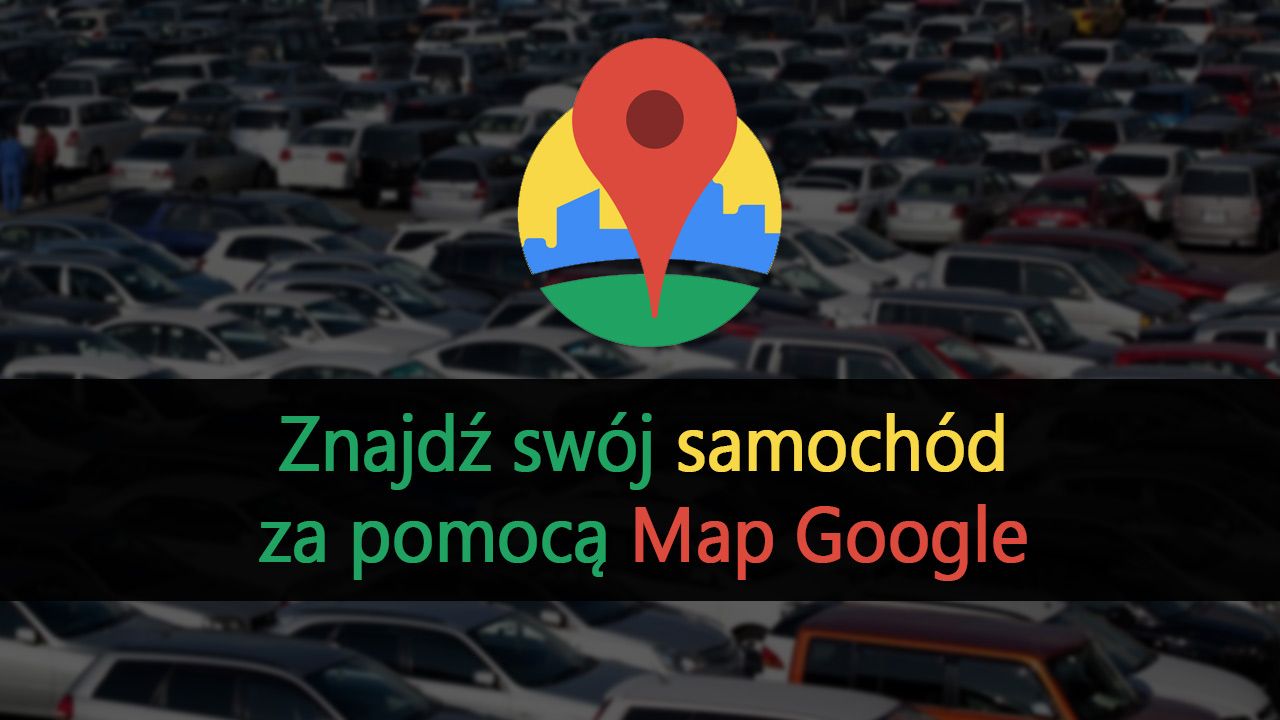
Казалось бы, потерять машину невообразимо. Ну, как ты можешь потерять свой автомобиль? На практике, однако, оказывается, что это вполне возможно. Бывает, что мы покидаем автомобиль, например, на стоянке перед большим торговым центром, а позже мы оставим его с другим выходом, и у нас будет проблема с подъездом к машине.
То же самое может произойти, когда мы идем в другой город и долгое время оставляем автомобиль на стоянке, а пока мы будем ходить по многим местам. Как вы можете легко вернуться к своей машине? К счастью, это простой способ. Карты Google позволяют отмечать парковочное место, чтобы вы могли в любой момент найти свой автомобиль на карте и нарисовать самый короткий маршрут к нему.
Отметьте место парковки с помощью Google Maps (iOS и Android)
Убедитесь, что у вас есть обновленное приложение Google Maps для последней версии. Затем запустите Карты Google и дождитесь, пока ваше текущее место появится на карте. При парковке коснитесь точки, указывающей ваше текущее местоположение. В нижней части экрана появится дополнительное меню, которое позволяет выполнять различные операции над точкой с текущим местоположением.
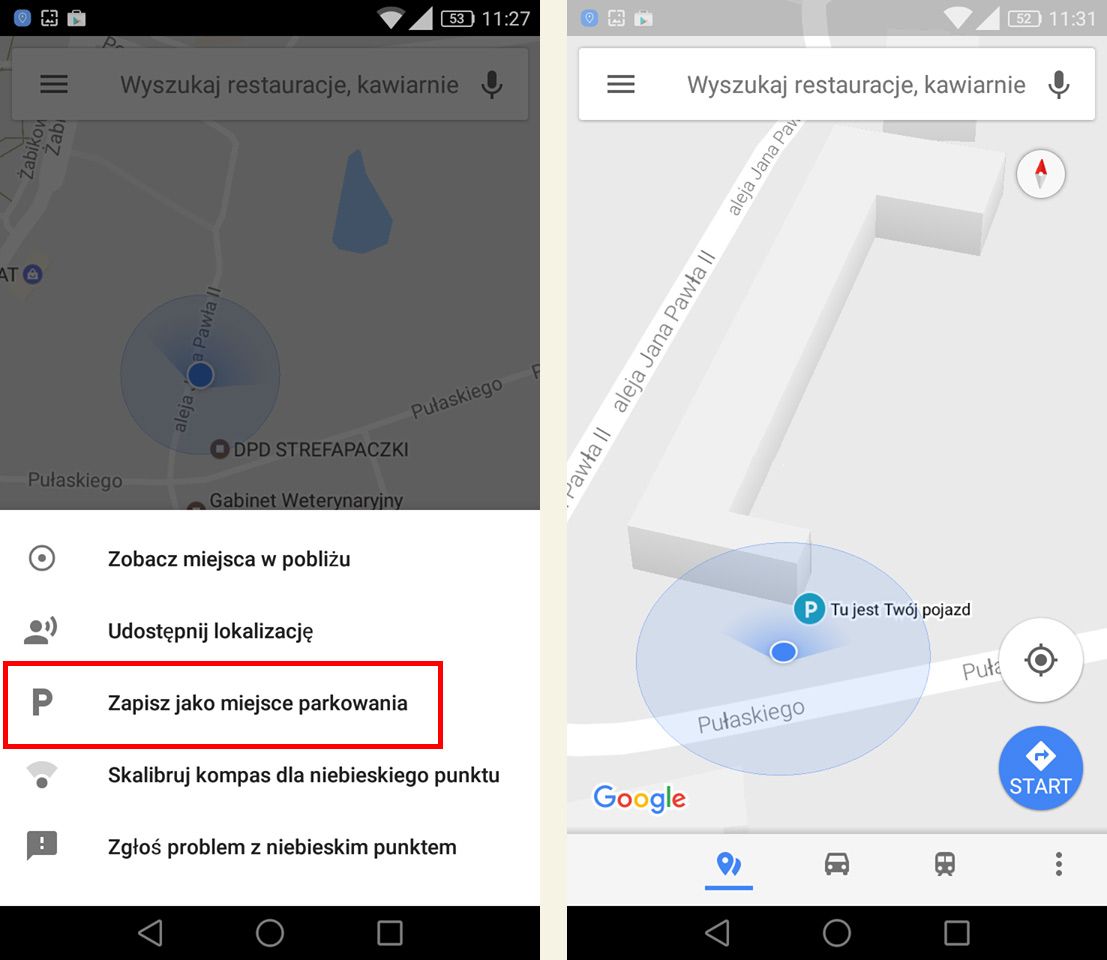
Выберите опцию из списка «Сохранить как место для парковки». Текущее место будет отмечено знаком «P», который показывает место, где автомобиль был припаркован. Рядом с ней будет отображаться надпись «Вот ваш автомобиль».
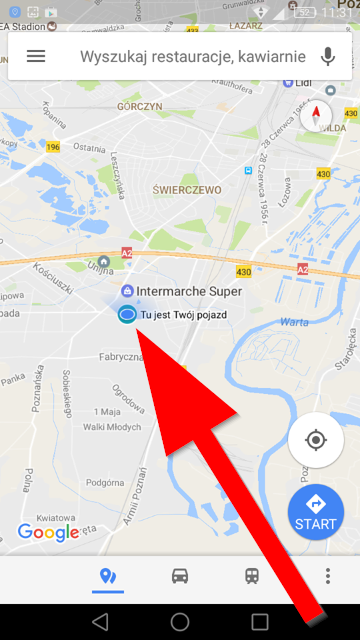
Преимущество этого решения состоит в том, что точка с парковкой всегда можно увидеть на карте. Если вы понятия не имеете, где вы покинули свой автомобиль прошлой ночью, не волнуйтесь, вам не нужно перемещать карту и проверять каждую улицу один за другим. Все, что вам нужно сделать, это отдать карту на вид всего города, а точка «P» с вашим автомобилем будет видно сразу. Затем вы можете выбрать его и составить маршрут к нему.
Альтернативный способ — Auto Finder (Android)
Автоисточник это очень простое приложение, которое позволяет пометить местоположение нашего автомобиля во время парковки. Маркировку можно запускать вручную, и если в автомобиле у нас есть, например, датчик Bluetooth, то мы можем настроить приложение таким образом, чтобы оно автоматически маркировало место, когда мы выходим из автомобиля.
Приложение основано на API Карт Google и GPS на нашем устройстве Android. Auto Finder работает в фоновом режиме, точно определяя наше местоположение. Информация о пройденном расстоянии анализируется, и после парковки автомобиля сохраняется последнее место с точными координатами, чтобы мы могли быстро его найти.
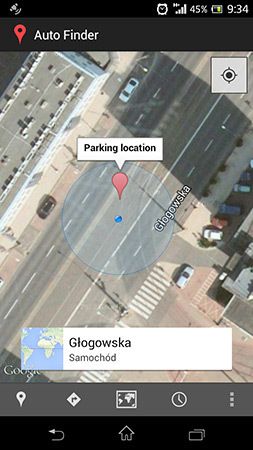
Интерфейс программы не очень сложный. Приложение отображает ваше текущее местоположение на карте, а внизу вы найдете панель с несколькими инструментами, которые позволят вам показать путь назад к машине, изменить способ отображения местности, перейти на Карты Google или проверить историю парковки. Если у нас есть какие-либо устройства Bluetooth в паре с Android в автомобиле, мы можем сделать это местоположение сохраненным всякий раз, когда мы теряем соединение (то есть, когда мы покидаем автомобиль).
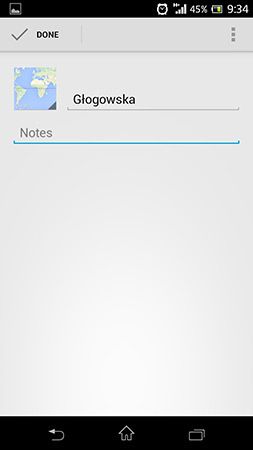
Если мы не хотим полагаться на автоматизированный процесс маркировки нашего местоположения, нет ничего, что помешало бы ему сделать это, покидая машину. Мы даже можем точно указать координаты и даже добавить примечание. Просто нажмите значок в левом нижнем углу. Отобразится экран маркировки с точными координатами — просто подтвердите кнопкой сделано. Приложение позволяет одновременно отмечать несколько местоположений.
Чтобы позже пометить маршрут возвращения к отмеченному месту, коснитесь второго значка стрелкой. Приложение рассчитает маршрут и перенесет пользователя на Карты Google.
Настройки позволяют настраивать уведомления, а также использовать Wi-Fi во время поиска. Мы также можем настроить указанную функцию автоматической маркировки через Bluetooth — просто перейдите на вкладку «Устройства Bluetooth» и указать устройства (например, систему громкой связи), которые должны вызывать автоматическую парковку на карте.






